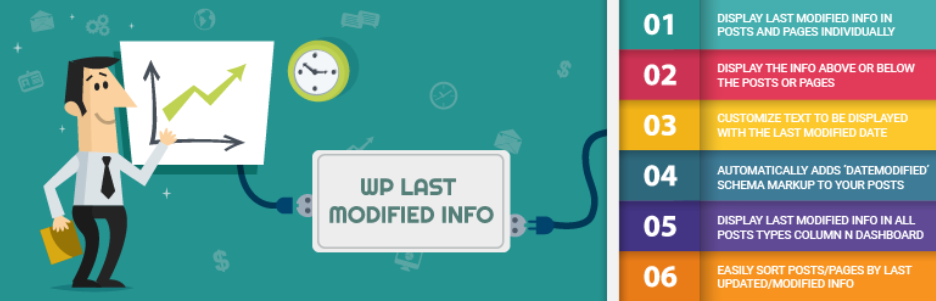WP Last Modified Infoは、投稿の最終更新日を表示することができるWordPressプラグインです。
最終更新日はテーマのテンプレート内にthe_modified_date()を記述することで表示できますが、WP Last Modified Infoを使えばテンプレートを触らなくても最終更新日を表示可能です。
WP Last Modified Infoのインストール
インストール手順は以下の通りです。
ファイルをFTPでアップロードしてインストール
- WP Last Modified Infoをダウンロードします。
- ダウンロードしたファイルを展開し wp-content/plugins にアップロードします。
- 管理画面の[プラグイン]ページで、WP Last Modified Infoを有効化します。
WordPress管理画面でインストール
- [プラグイン] – [新規追加]にアクセスします。
- 「WP Last Modified Info」で検索します。
- [今すぐインストール]をクリックして、WP Last Modified Infoをインストールします。
- [有効化]をクリックしてプラグインを有効化します。
WP Last Modified Infoの設定
WordPress管理画面で[設定] – [WP Last Modified Info]にアクセスします。「フロントエンドに情報を表示」をONにして、各種設定を行います。
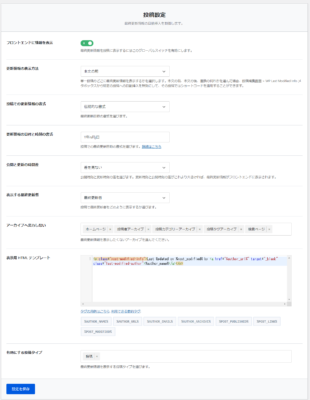
| 更新情報の表示方法 | 最終更新日の表示位置 |
| 投稿での更新情報の書式 | 最終更新日の書式(伝統的な書式:○○年○月○日、人が読みやすい書式:◯日前) |
| 更新情報の日付と時刻の書式 | 最終更新日の日付と時刻の書式 |
| 公開と更新の時間差 | 公開日と更新日の差がある場合にのみ表示したい場合は設定 |
| 表示する最終更新者 | 最終更新ユーザーの表示 |
| アーカイブへ出力しない | 最終更新日を表示したくないアーカイブの選択 |
| 表示用 HTML テンプレート | 表示する最終更新日のHTML |
| 有効にする投稿タイプ | 最終更新日を表示する投稿タイプ |
下記のように最終更新日が表示されるようになります。
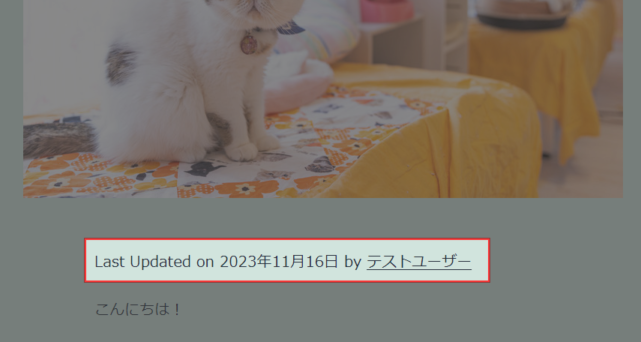
なお、HTMLテンプレート内で使えるテンプレートタグは以下の通りです。
| %author_name% | 著者名 |
| %author_url% | 著者の”サイト”に設定されているURL |
| %author_email% | 著者のメールアドレス |
| %author_archive% | 著者のアーカイブURL |
| %post_published% | 公開日 |
| %post_modified% | 最終更新日 |
| %post_link% | 投稿のパーマリンク |
| %post_categories% | 投稿のカテゴリー(カンマ区切り) |
| %comment_count% | 投稿のコメント数 |
また、WP Last Modified Infoを有効化するとブロックが追加されますので、ブロックで最終更新日を挿入することも可能です。
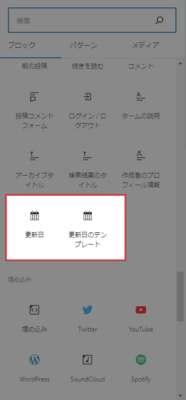
あとがき
シンプルなプラグインですが、意外と細かい設定ができて便利ですね。
投稿の最終更新日も表示させたい時は、WP Last Modified Infoの導入をご検討ください。